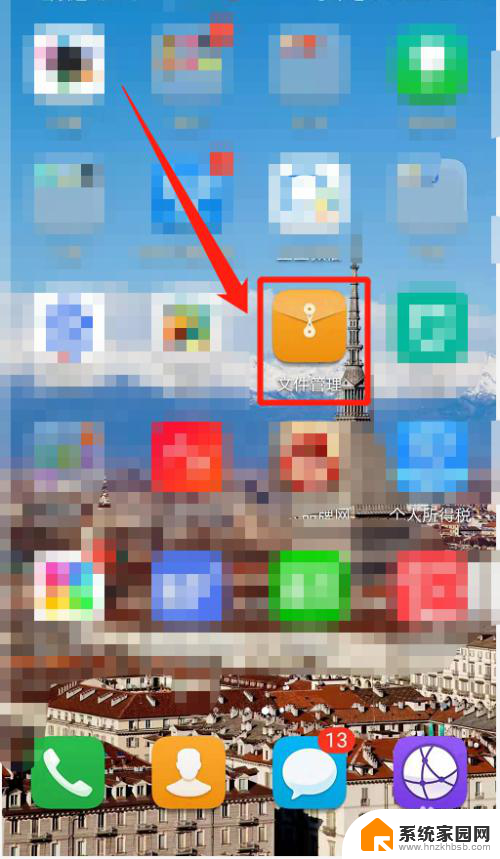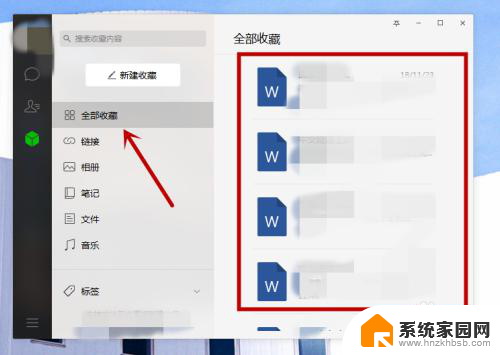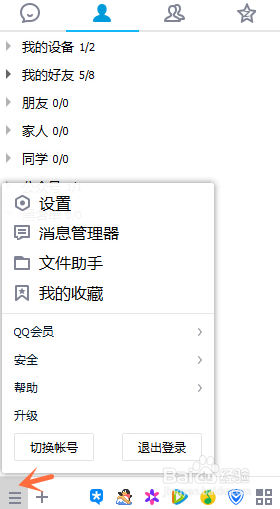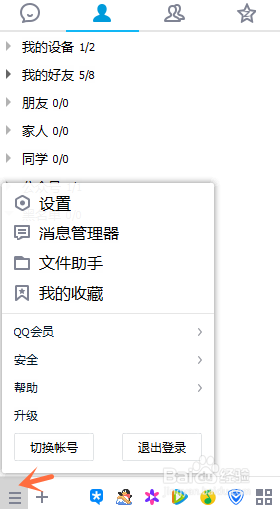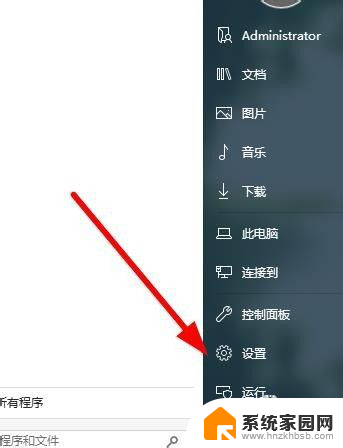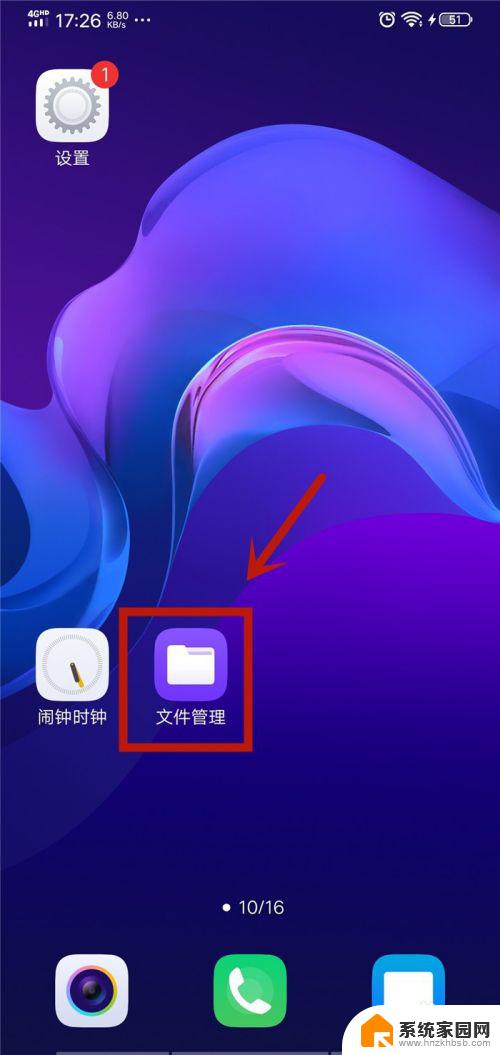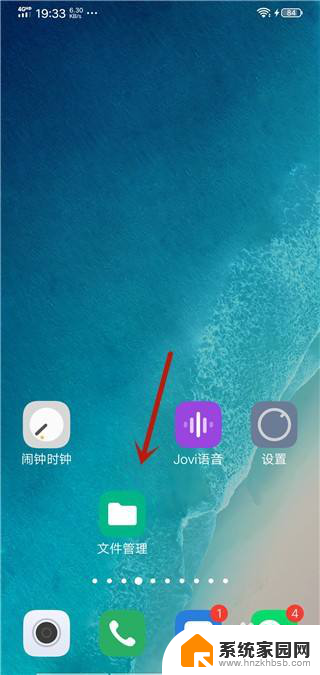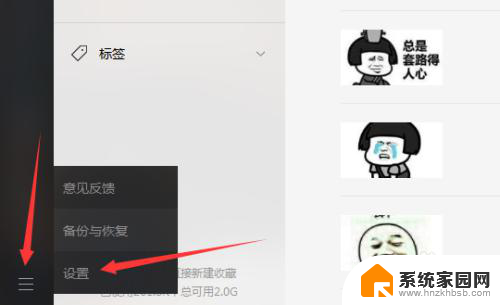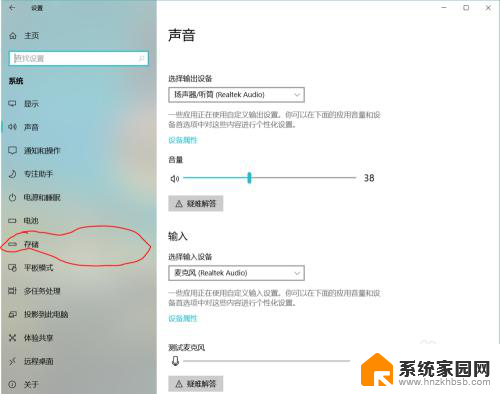微信存储文件夹怎么改默认储存位置 微信 Windows版本文件保存位置怎么改
微信是我们日常生活中常用的社交软件,我们在使用微信的过程中经常会收发图片、视频等文件,这些文件会占用手机的存储空间,为了节省手机存储空间,我们可以将微信的文件保存位置更改为电脑的默认储存位置。在Windows版本的微信中,我们可以通过简单的设置来改变文件保存位置,从而达到节省手机存储空间的目的。接下来我们就来看看具体的操作步骤。
步骤如下:
1.在电脑打开登陆微信客户端。
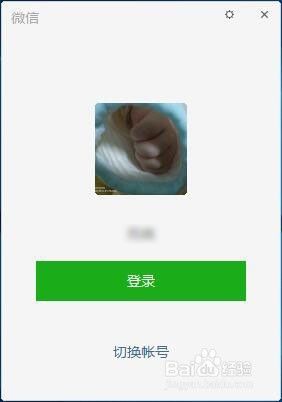
2.点击微信客户端左下角的【更多】按钮,然后在右侧显示的菜单中选择【设置】。
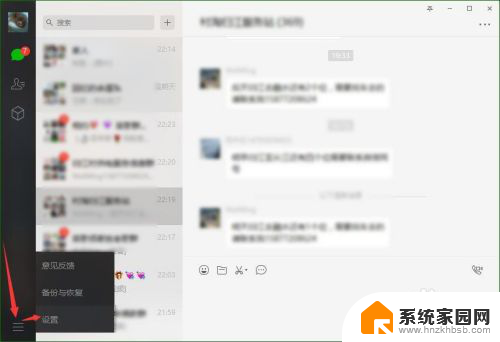
3.切换到“通用设置”选项卡,在“文件管理”的输入框。我们得知微信文件的默认保存位置为 “C:\Users\Administrator\Documents\WeChat Files” 。
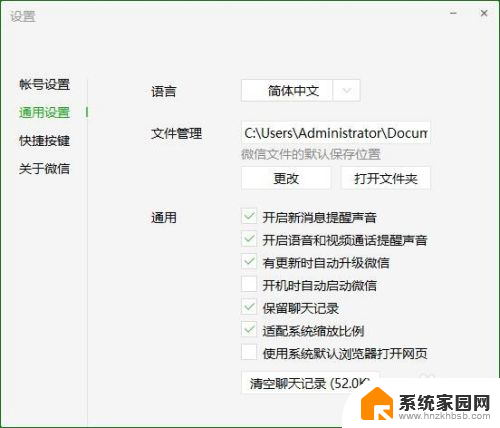
4.点击【更改】按钮。
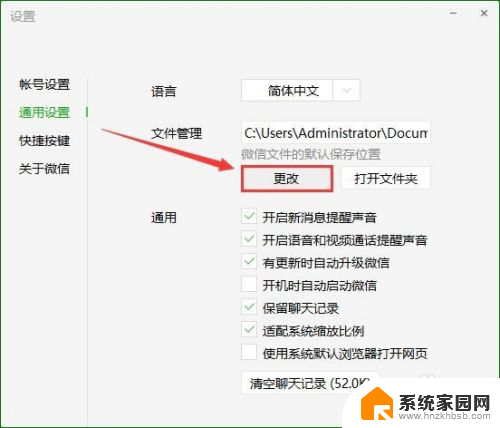
5.在弹出的“浏览文件”对话框,选择微信文件的默认保存位置。例如我保存在 “D:\微信文件的默认保存位置”,点击【确定】。
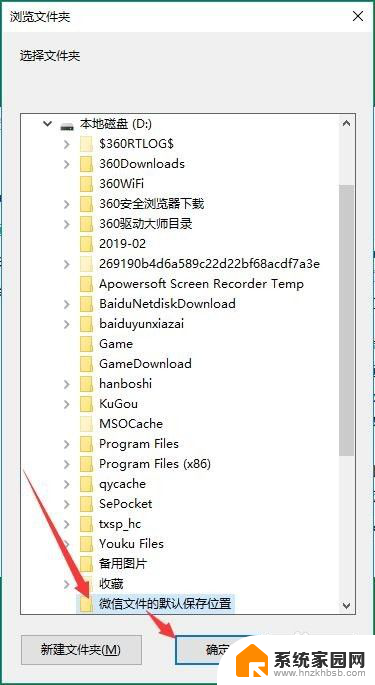
6.此时弹出“退出登录”对话框提示“重启微信生效”,我们点击【确定】。
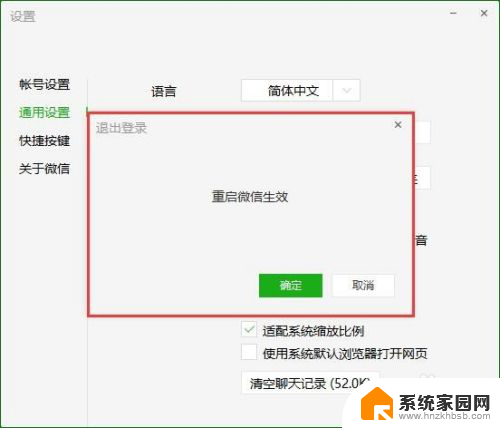
7.于是,微信从原文件保存位置复制文件到 “D:\微信文件的默认保存位置”,此过程需要些时间,大约13分钟左右,需耐心等待。
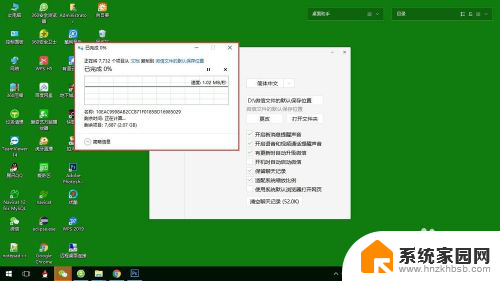
8.文件迁移完毕,重新登录微信客户端。依次点击【更多】--->【设置】--->【通用设置】,可以看到。微信文件的默认保存位置已经更改为“D:\微信文件的默认保存位置”。
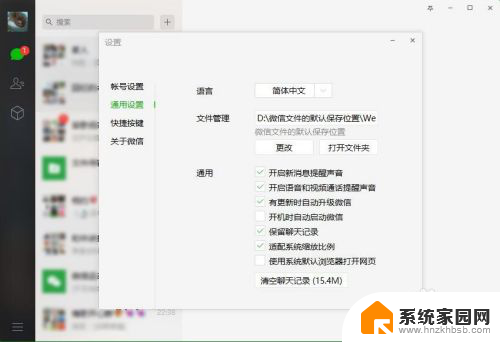
以上就是如何更改微信存储文件夹的默认储存位置的全部内容,如果还有不清楚的用户,可以参考以上小编的步骤进行操作,希望对大家有所帮助。